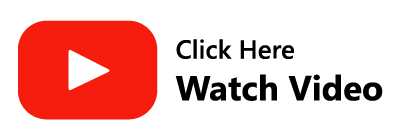Table Of Contents
- Méthodes pour corriger l’erreur d’envoi et de réception d’Outlook.
- 1. Vérifiez votre connection internet
- 2. Désactivez le programme de pare-feu et antivirus Windows.
- 3. Rechercher les e-mails suspects
- 4. Corrigez les paramètres de messagerie Outlook
- 5. Effacer la boîte d'envoi et modifier le délai d'attente du serveur
- 6. Exécutez Outlook en mode sans échec
- 7. Réparer l'erreur MAPI à l'aide de FiXMAPI.exe
- 8. Adresse e-mail incorrecte dans la liste de distribution SMTP
- 9. Réparer le fichier PST pour corriger l'erreur d'envoi et de réception d'Outlook
L'erreur d'envoi/réception d'Outlook est l'une des erreurs Outlook les plus courantes et les plus connues à travers sa communauté d'utilisateurs. Il existe de nombreuses raisons pour lesquelles vous pouvez rencontrer cette erreur d'envoi/réception, mais le résultat final est que vous ne pouvez pas envoyer ou recevoir d'e-mail. Cela peut nuire à l'efficacité de votre travail. Mais savez-vous que le code d'erreur Outlook 0x80040610 empêchant l'envoi et la réception d'e-mails peut être corrigé facilement ? Oui, cet article est compilé avec 6 méthodes simples qui peuvent vous aider à corriger facilement l'erreur d'envoi et de réception d'Outlook.
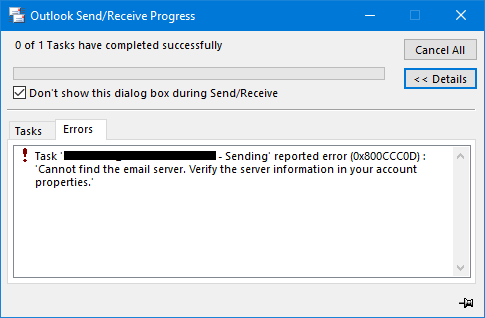
Raisons courantes de l'erreur d'envoi/réception d'Outlook
- Une mauvaise connexion Internet est l'une des principales raisons de l'erreur d'envoi ou de réception. Assurez-vous qu'une mauvaise connexion Internet n'est pas à l'origine de ce problème.
- Des paramètres de compte de messagerie incorrects peuvent empêcher la réception ou l'envoi d'un e-mail.
- Des compléments tiers ou un logiciel antivirus vous empêchent de recevoir un e-mail Outlook.
- Le fichier de données Outlook est corrompu. Cela rend tous vos éléments Outlook, y compris les e-mails, les contacts, les notes, etc., inaccessibles.
Comment Réparer Outlook Envoyer Recevoir Erreur?
Voici les 6 méthodes les plus fiables et les plus sûres pour corriger facilement votre erreur d'envoi et de réception Outlook.
1. Vérifiez votre connection internet
Il est absolument essentiel de disposer d'une connexion Internet pour pouvoir utiliser Outlook pour envoyer des messages. Nous vous recommandons d'essayer ce qui suit pour éliminer les problèmes de connectivité comme cause.
- Éteignez votre routeur Wifi pendant 15 secondes et rallumez-le.
- Essayez d'utiliser votre point d'accès mobile.
- Try accessing different websites on your browser
If you are still experiencing issues with Outlook, then try some of the steps below-
2: Désactiver le pare-feu Windows et le programme antivirus
Le pare-feu Windows et tout autre programme antivirus tiers peuvent affecter l'envoi et la réception d'e-mails sur Outlook. Cela peut entraîner une erreur d'envoi de réception d'Outlook. Par conséquent, pour corriger cette erreur 0x80040610, envisagez de désactiver le pare-feu et le programme antivirus.
- Ouvrir Control Panel et cliquez sur Network Connections
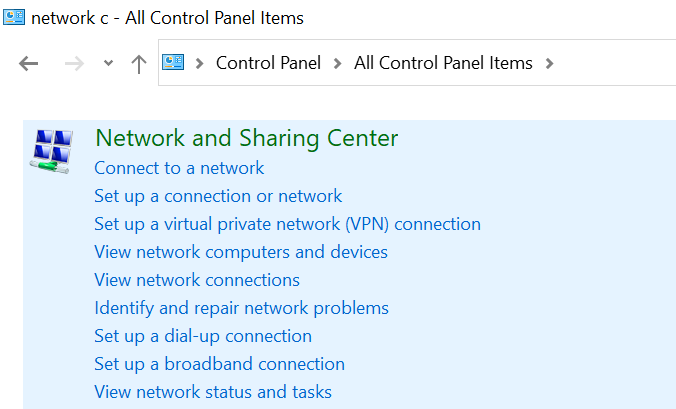
- Faites un clic droit sur la connexion réseau à laquelle vous êtes connecté et cliquez sur Properties
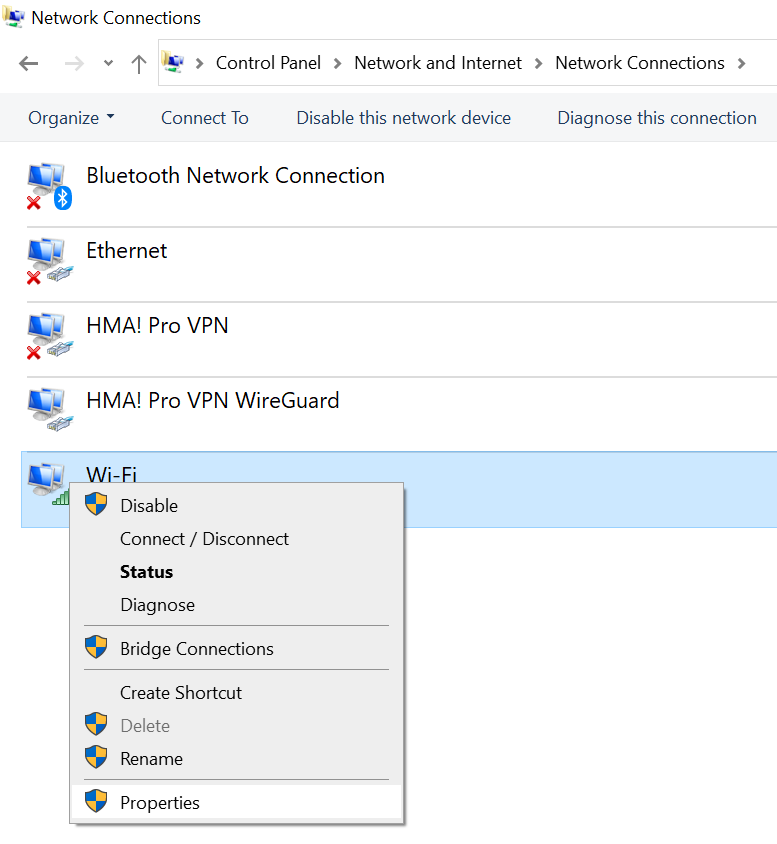
- Sous le Security onglet, désactiver Firewall.
- Une fois le problème résolu et la boîte de réception mise à jour, activez le pare-feu Windows.
3: Rechercher les e-mails suspects
L'erreur d'envoi et de réception d'Outlook peut également se produire en raison de certains e-mails suspects qui sont tombés dans votre boîte de réception. Donc, effacer ces spams suspects peut vous aider à corriger l'erreur d'envoi de réception d'Outlook qui vous empêche d'envoyer ou de recevoir des e-mails.
Si cela n'empêche pas votre Outlook de générer l'erreur d'envoi/réception 0x80040610, essayez la méthode suivante.
4: Corrigez les paramètres de messagerie Outlook
Si les méthodes ci-dessus n'ont pas corrigé l'erreur d'envoi de réception d'Outlook, vous devez vérifier vos paramètres de messagerie Outlook. Des paramètres de messagerie Outlook mal configurés peuvent amener votre Outlook à générer cette erreur 0x80040610.
- Ouvrir Outlook et cliquez sur File
- Cliquez sur Account Settings-> Account Settings
- Dans la fenêtre Paramètres du compte, cliquez sur Change
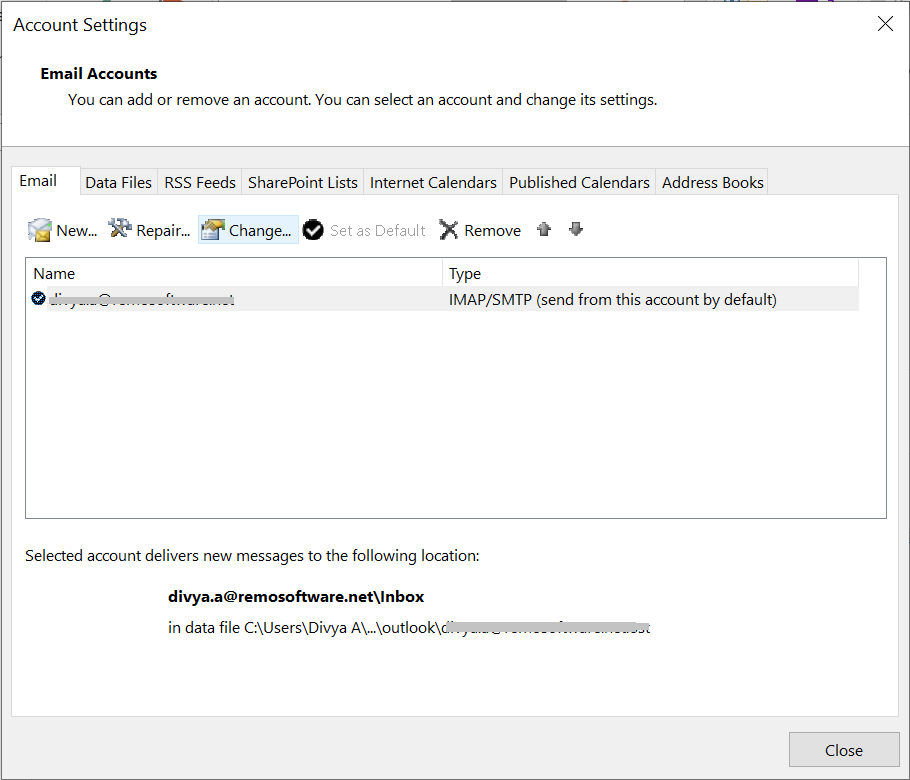
- Maintenant, cliquez sur More Settingset sélectionnez Outgoing Server
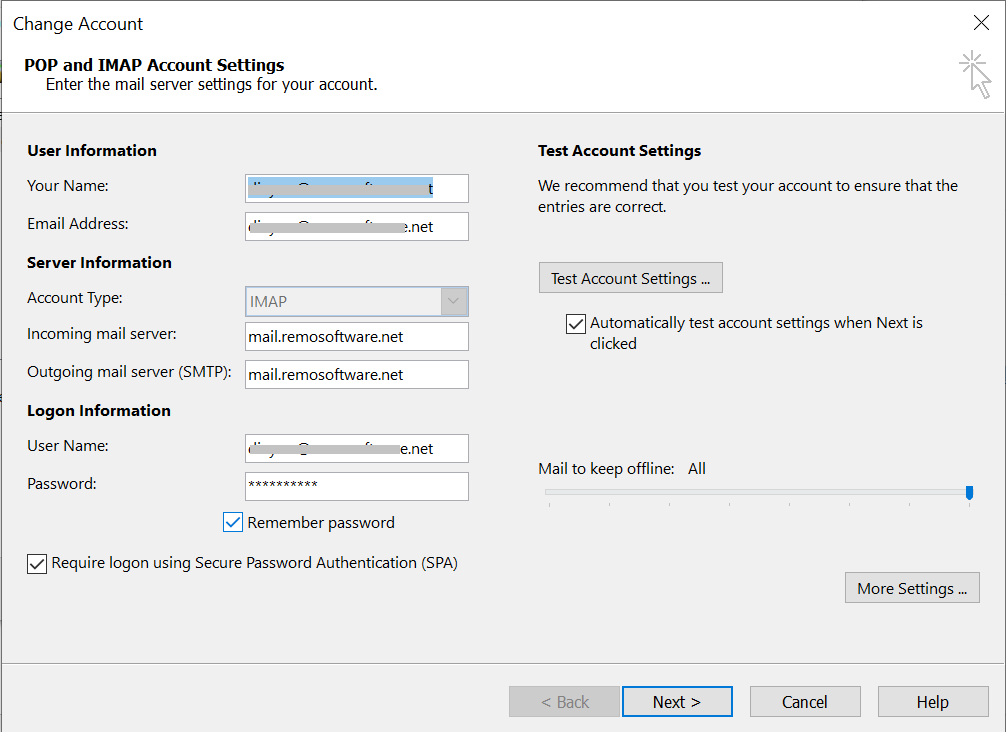
- Cliquez sur la case à côté de My outgoing server (SMTP) requires authentication
- Cochez également la case à côté de Log on to incoming server before sending mail.
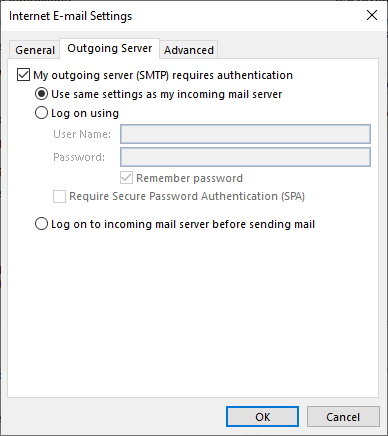
Redémarrez Outlook et voyez si vous pouvez envoyer des e-mails. Si vous rencontrez toujours une erreur Outlook Send Receive, passez à la méthode suivante.
5: Effacer la boîte d'envoi et modifier le délai d'expiration du serveur
La durée d'expiration du serveur est de 1 min par défaut dans Outlook. Lorsque vous essayez d'envoyer des e-mails avec des pièces jointes de grande taille, le délai d'expiration du serveur par défaut sera insuffisant. Cela laisse vos e-mails bloqués dans la boîte d'envoi. Par conséquent, effacer la boîte d'envoi et augmenter la durée du délai d'attente du serveur peut aider à corriger l'erreur d'envoi de réception d'Outlook.
Pour modifier le délai d'expiration du serveur Outlook, suivez les étapes ci-dessous:
- Commencer Outlook et cliquez sur File
- Suivez ce chemin:Account Settings -> Account Settings -> Change -> More Settings -> Advanced
- Sous Avancé, augmentez le Server Timeouts curseur en fonction de vos besoins.
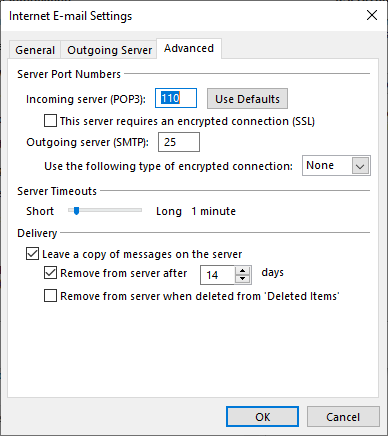
Cela permettra à Outlook d'envoyer ou de recevoir des e-mails de grande taille. Si vous rencontrez toujours l'erreur Outlook Send Receive, essayez de démarrer Outlook en mode sans échec. Si vous rencontrez des difficultés pour démarrer MS Outlook, consultez cet article pour savoir comment réparer impossible de démarrer Microsoft Outlook erreur.
6: Exécuter Outlook en mode sans échec
L'erreur d'envoi/réception Outlook se produit avec différents codes d'erreur. Et l'exécution d'Outlook en mode sans échec peut facilement corriger la plupart d'entre elles, y compris 0x80040610.
Plusieurs fois, des compléments incompatibles empêchent votre Outlook d'envoyer ou de recevoir des e-mails. Par conséquent, vous devriez essayer d'envoyer des e-mails après avoir lancé Outlook en mode sans échec.
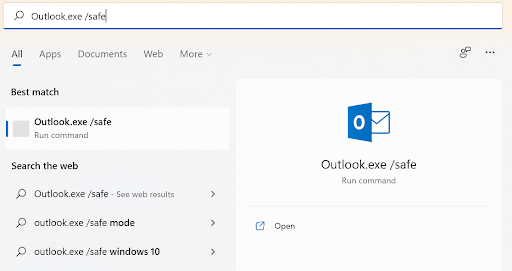
Pour lancer Outlook en mode sans échec, tapez simplement Outlook.exe /safe dans le champ de recherche et appuyez sur Enter.
Si cela ne résout pas l'erreur d'envoi de réception d'Outlook, il peut s'agir d'un fichier PST corrompu ou endommagé à l'origine de cette erreur.
Note: Consultez cet article si vous voulez savoir comment réparer fichier OST en utilisant 3 méthodes différentes.
7. Réparer l'erreur MAPI à l'aide de FiXMAPI.exe
MAPI est un ensemble de programmes permettant à Outlook d'envoyer et de recevoir des messages. Vous pouvez rencontrer des erreurs Outlook lors de l'envoi ou de la réception d'e-mails si votre MAPI est endommagé. Cependant, nous pouvons réparer IMAP à l'aide de FixIMAP.exe, un outil système qui analyse les paramètres du registre MAPI de votre système et tente de réparer toute erreur ou corruption qu'il peut identifier.
Note: L'utilisation de FixIMAP.exe peut s'avérer risquée et doit être utilisée avec prudence. Il est toujours recommandé de faire une sauvegarde de vos données Outlook avant de commencer.
Étapes pour corriger l'erreur MAPI à l'aide de FiXMAPI.exe
- Fermez Outlook et toutes les fenêtres liées à Outlook.
- Ouvrez le Start Menu et rechercher Command Prompt en utilisant la barre de recherche.
- Faites un clic droit sur le command prompt et choisissez Run as Administrator.
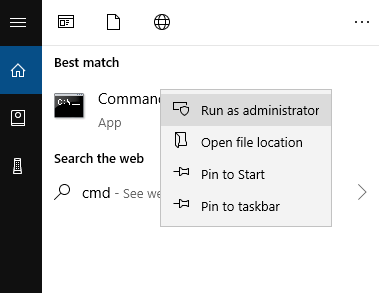
- In the Command Prompt window, navigate to the directory where FixMAPI.exe is located or type in the command “dir /s /b FixMAPI.exe.” This command will locate the program and display its location.
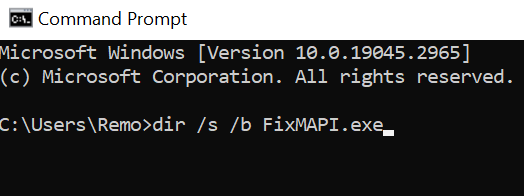
- Une fois que vous avez identifié l'emplacement de FixMAPI.exe, accédez à ce répertoire en utilisant le"cd" command. Par exemple, si FixMAPI.exe se trouve dans le répertoire " C:\Windows\System32 », vous utiliserez la commande cd “C:\Windows\System32”.
8. Adresse e-mail incorrecte dans la liste de distribution SMTP
Les listes de distribution SMTP sont des groupes d'adresses e-mail utilisées lors de l'envoi d'e-mails à plusieurs destinataires.
Si vous rencontrez des problèmes liés à une adresse e-mail incorrecte dans la liste de distribution SMTP, vous pouvez suivre les étapes indiquées pour la rectifier :
- Ouvrez Outlook et cliquez sur Contacts ou l'icône Personnes, selon la version d'Outlook utilisée.
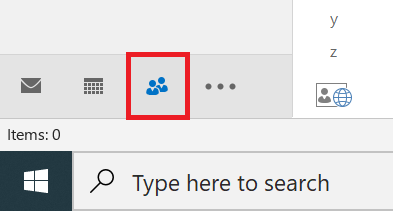
- Accédez à la liste de distribution qui doit être corrigée
- Faites un clic droit sur le Distribution List et sélectionnez Edit or Properties dans le menu contextuel.
- La liste des e-mails s'affichera et vous pourrez supprimer les e-mails incorrects en utilisant le Remove ou Delete et ajoutez les bons à l'aide du bouton Add bouton.
9: Réparer le fichier PST sur réparation Outlook envoyer recevoir une erreur
Maintenant que vous avez essayé toutes les méthodes mentionnées ci-dessus pour résoudre l'erreur d'envoi de réception d'Outlook, il est temps de réparer le fichier PST corrompu. Vous pouvez réparer fichier PST corrompu à l'aide de l'outil de réparation intégré à la boîte de réception.
La réparation manuelle du fichier PST à l'aide de ScanPST.exe présente ses propres inconvénients, car l'outil de réparation de la boîte de réception fonctionne directement sur le fichier PST d'origine. Et les chances de perdre vos données Outlook lors de la réparation manuelle du fichier PST sont élevées. Par conséquent, il est recommandé d'utiliser un outil de confiance comme Remo logiciel de réparation PST qui peut réparer votre fichier PST corrompu pour corriger l'erreur Outlook Send Receive.
Remo réparation PST est votre meilleur pari pour réparer un fichier PST corrompu ou endommagé. L'outil est conçu avec de puissants algorithmes de réparation de fichiers PST qui fonctionnent sur une copie du fichier PST d'origine, en donnant la priorité à la sécurité des données Outlook. L'interface facile à utiliser du logiciel fait du processus de réparation une promenade dans le parc, même pour un utilisateur novice.
Étapes pour corriger l'erreur d'envoi et de réception d'Outlook Remo Outlook PST Repair
Instructions pour corriger l'erreur d'envoi et de réception d'Outlook à l'aide de l'outil de réparation Remo PST
Étape 1. Télécharger et installer Remo Repair Outlook Le logiciel pour réparer Outlook ne peut pas ouvrir les fichiers PST.
Étape 2. Lancez l'outil et sélectionnez une option en fonction de vos besoins et cliquez sur Next. Open Default PST File: Sélectionnez cette option si le fichier PST corrompu se trouve à l'emplacement défini.
Select PST File Manually: Sélectionnez cette option si vous souhaitez localiser votre fichier PST, sans l'ouvrir manuellement.
Rechercher tous vos fichiers PST : Si vous disposez de plusieurs profils Outlook, sélectionnez cette option pour localiser tous vos fichiers PST. Plus tard, vous pourrez sélectionner le fichier Outlook PST inaccessible qui doit être réparé.
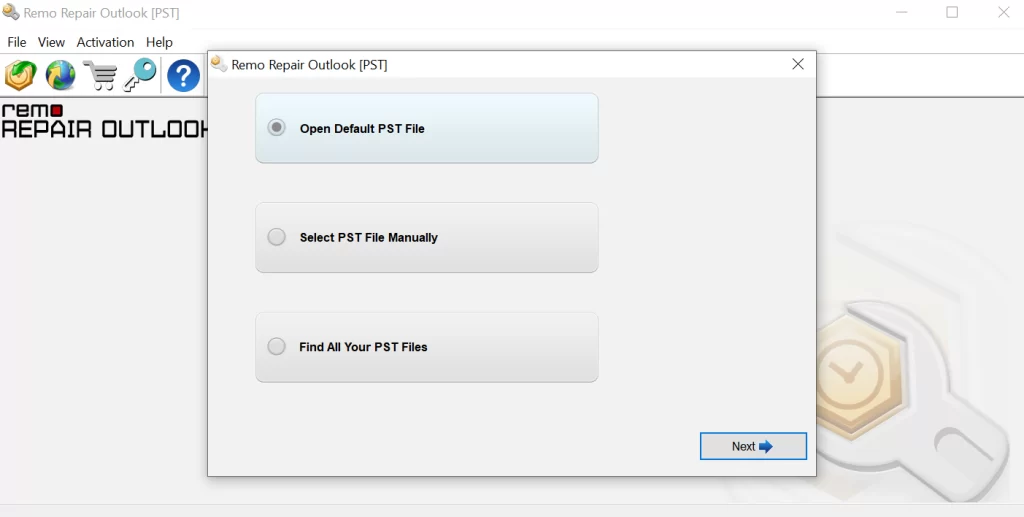
Étape 3. Vous pouvez utiliser le Browse option pour sélectionner le fichier PST que vous souhaitez réparer.
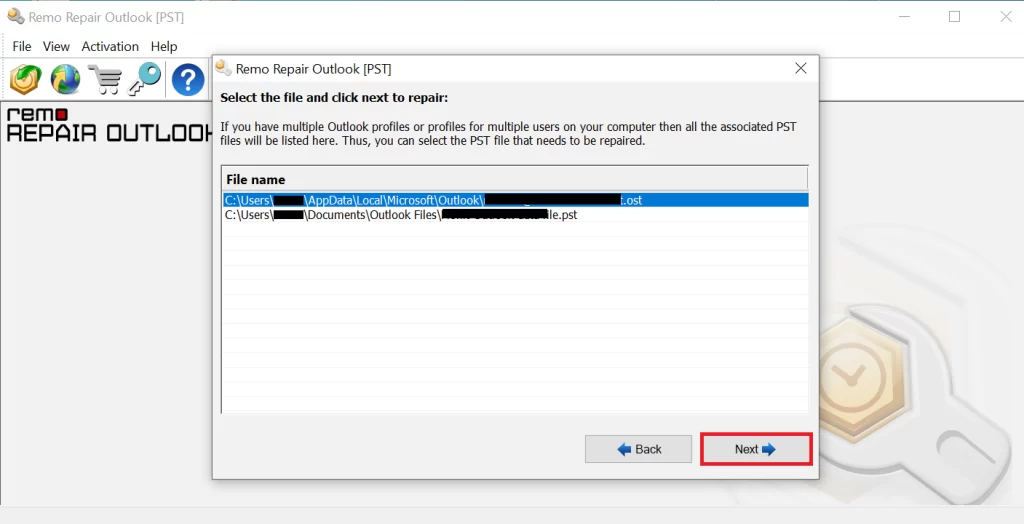
Étape 4. Clique le Smart Scan option et sélectionnez une destination de votre choix pour enregistrer votre fichier PST réparé sur votre Windows et cliquez sur Repair.

Regardez le didacticiel vidéo pour corriger les erreurs d'envoi/réception Outlook à l'aide de l'outil de réparation Remo PST :
Avantages de l'utilisation de Remo Repair PST :
- Assure une réparation rapide des fichiers PST avec tous les éléments Outlook intacts.
- Conçu pour réparer facilement même les fichiers PST protégés par mot de passe ou compressés.
- Conçu sur mesure pour corriger les erreurs CRC dans les fichiers PST ainsi que les codes d'erreur Outlook 0x80040610, 0x800ccc0e, 0x80040600, etc.
- Facilite un aperçu des données Outlook réparées dans un navigateur de style Outlook.
- Prend en charge toutes les versions d'Outlook 2003, 2007, 2010, 2013, 2016 et 2019.
- Disponible sur toutes les versions des systèmes d'exploitation Windows, y compris la dernière version de Windows 10.
Conclusion:
L'erreur d'envoi-réception Outlook peut être facilement corrigée à l'aide des méthodes mentionnées ci-dessus. Il n’est pas fréquent qu’une corruption du fichier PST entraîne l’erreur Outlook 0x80040610. Cependant, si vous ne parvenez pas à résoudre le problème avec les méthodes manuelles, il est recommandé d'utiliser Remo Repair PST. Faites-nous savoir dans la section commentaires ci-dessous si vous avez réussi à corriger l'erreur d'envoi-réception d'Outlook.